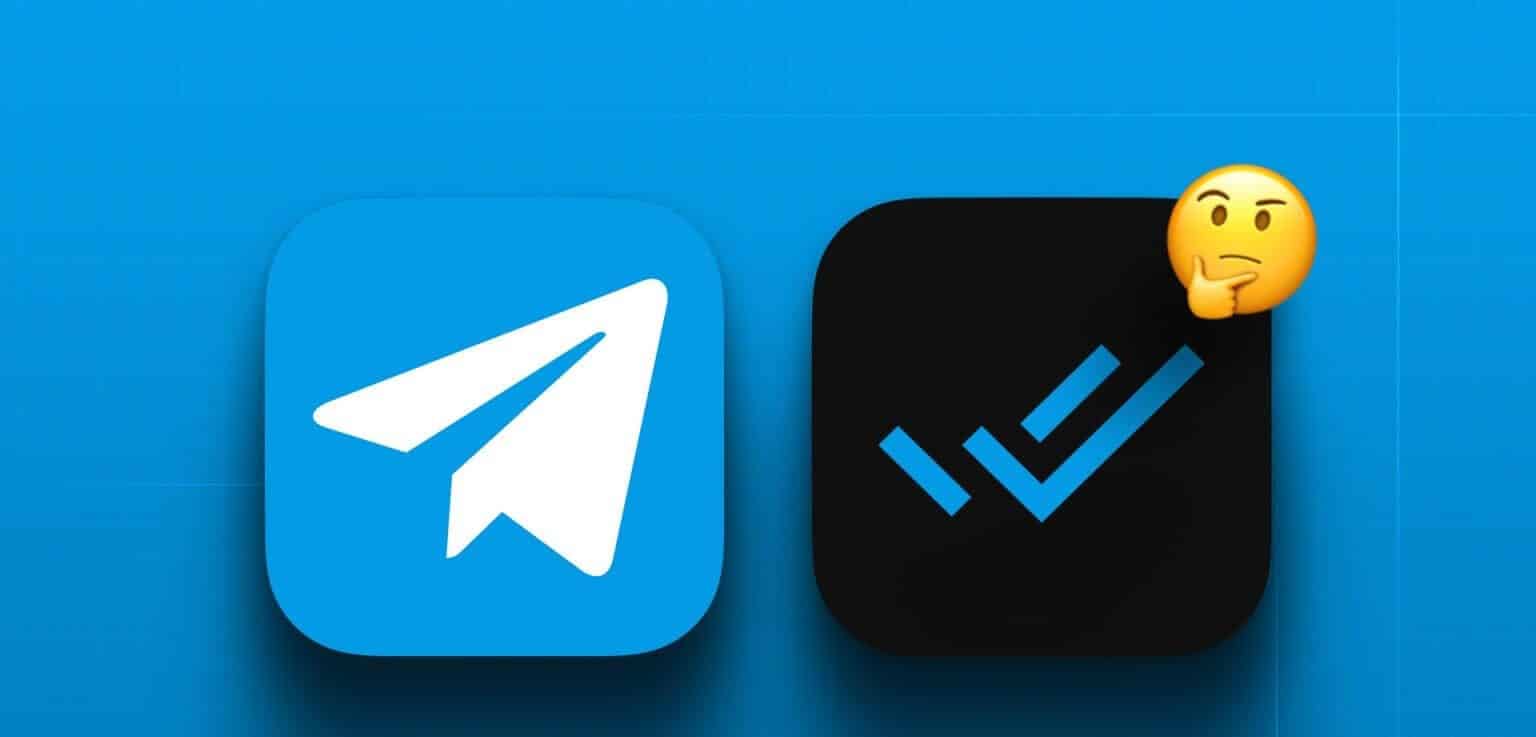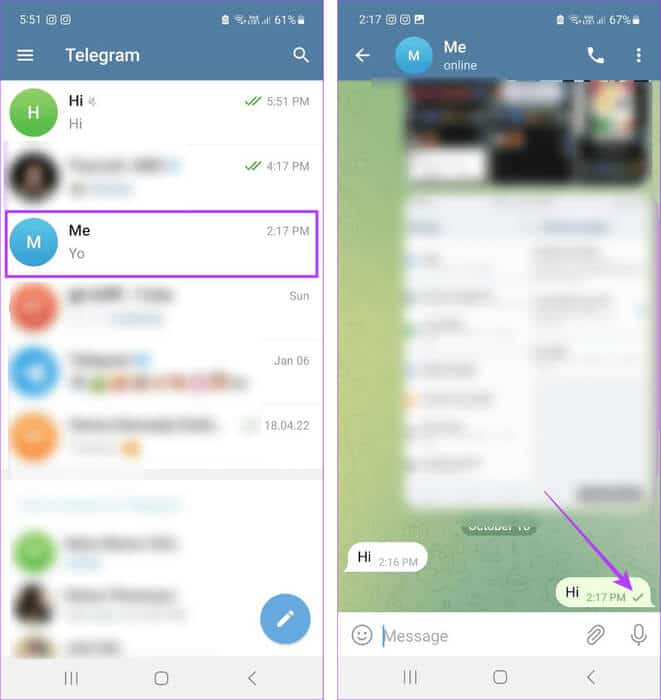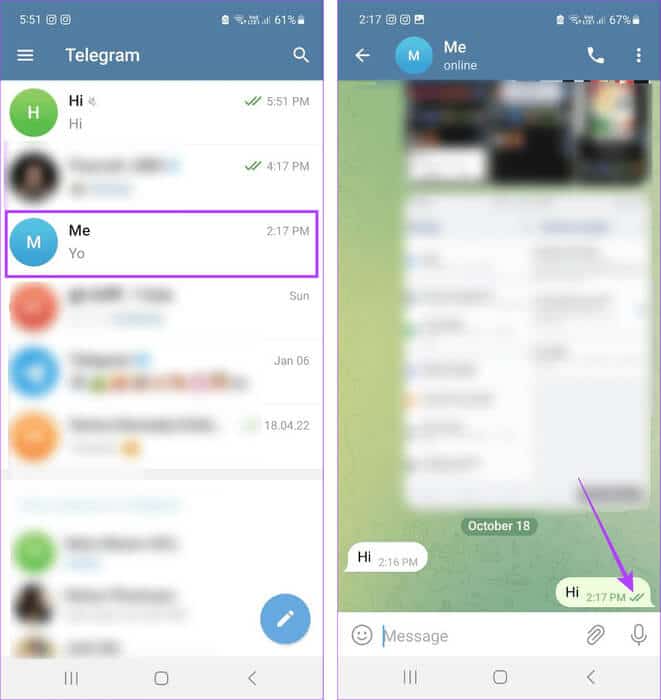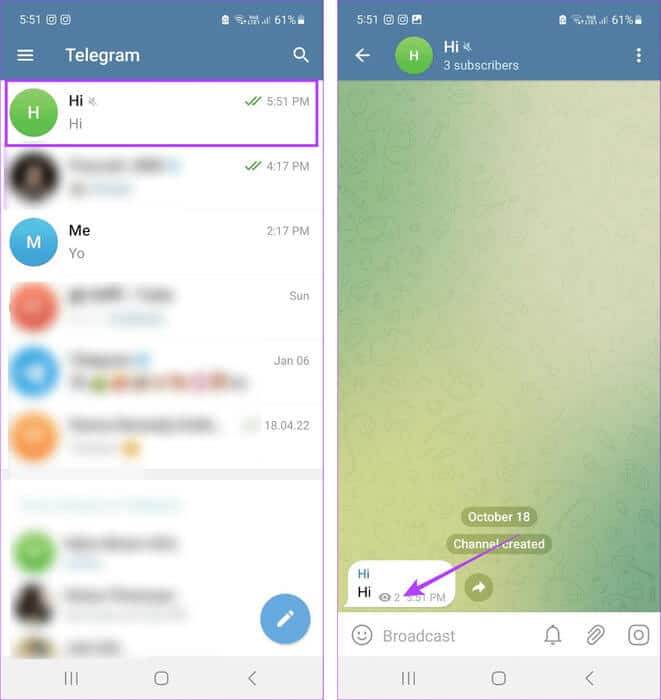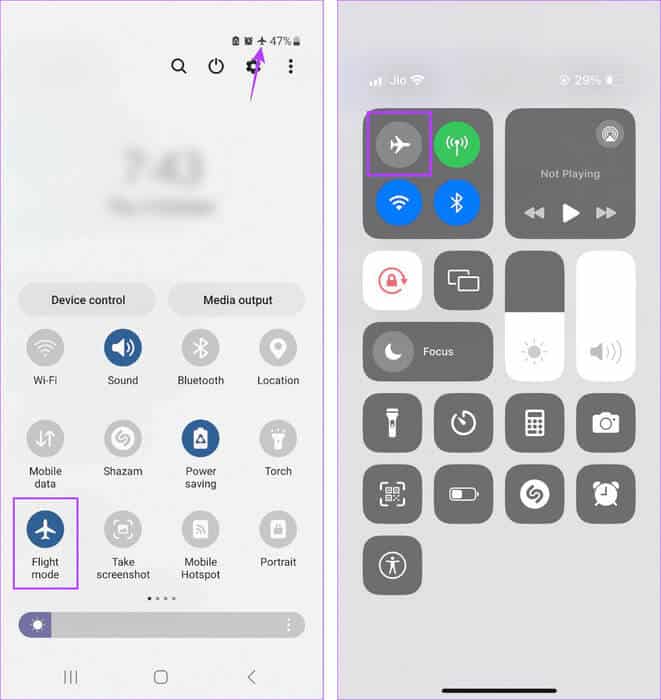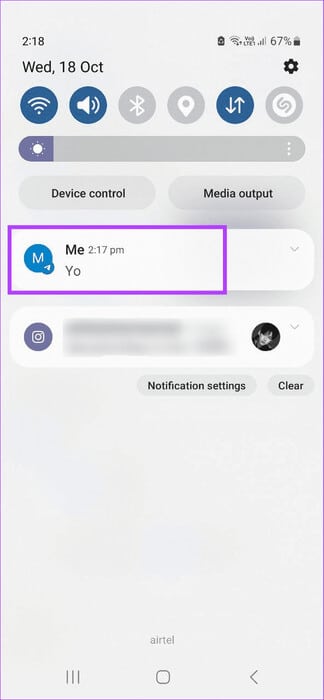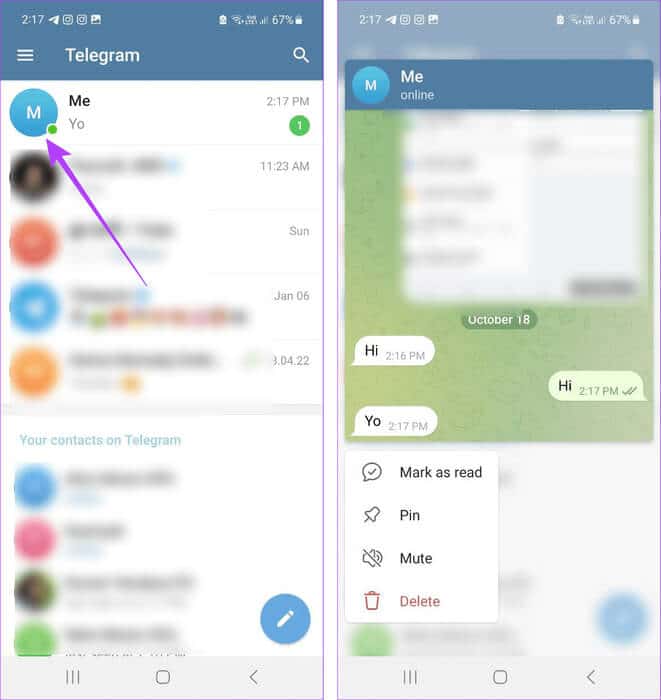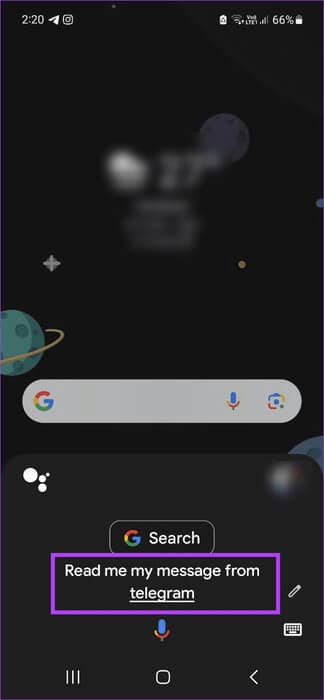텔레그램 읽음 확인 기능은 무엇이며 끌 수 있나요?
메시징 앱은 전화를 받고 전화를 걸기 전에 두 번(또는 네 번) 생각하는 사람들에게 신의 선물입니다. 그러나 상대방이 귀하의 메시지를 읽었는지 여부를 알면 추측 게임이 됩니다. 텔레그램 읽음 영수증이 작동하는 곳입니다.
텔레그램의 시계 아이콘을 통해 메시지가 전송되었지만 아직 전달되지 않았음을 알 수 있습니다. 그런데 그 체크 표시 한두 가지는 무엇일까요? 눈 아이콘과 같은가요? Telegram 확인 표시의 의미와 Telegram 읽음 확인과의 관계에 대해 자세히 논의하면서 계속 읽으십시오.
텔레그램에서 확인 표시 또는 읽음 확인은 무엇을 의미합니까?
이름에서 알 수 있듯이 텔레그램의 읽음 확인 기능은 다른 사용자가 귀하의 메시지를 읽었는지 알려줍니다. 여기에 확인 표시와 눈 아이콘이 표시됩니다. 개별 채팅, 텔레그램 그룹 및 채널에서 이 기능을 사용하여 메시지를 읽은 사용자 또는 수를 확인할 수 있습니다.
자세한 내용은 단계별로 살펴보겠습니다.
체크 표시 XNUMX개
단계1 : 앱 열기 텔레그램 모바일 장치에서.
단계2 : 여기를 클릭하세요. 사용자 أو 관련단체.
표 3 : 확인하다 체크 표시 XNUMX개 당신의 메시지 앞에.
이 메시지가 표시되면 귀하의 메시지가 다른 사용자 또는 그룹에게 전송되었지만 아직 확인되지 않았다는 의미입니다. 상대방이 채팅창을 열면 두 개의 체크표시가 나타나 상대방이 채팅창을 봤음을 알려줍니다. 방법은 다음과 같습니다.
XNUMX번 체크 표시
단계1 : 열다 텔레그램 해당 사용자 또는 그룹을 탭합니다.
단계2 : 여기에서 메시지를 확인하세요. 체크표시 XNUMX개.
팁: 텔레그램 그룹을 사용할 때 두 개의 체크 표시가 있는 메시지를 탭하면 그룹 내 누가 읽었는지 확인할 수 있습니다.
눈 아이콘
참고: 이는 텔레그램 채널을 사용할 때만 표시됩니다.
단계1 : 앱 열기 텔레그램 그리고 누르다 채널 와 연관되다.
단계2 : 여기로 가세요 지정된 메시지 그리고 체크 아웃 눈 아이콘입니다.
눈 아이콘 앞의 숫자는 해당 채널의 메시지를 본 사람의 수를 나타냅니다. 메시지를 본 사람이 누구인지는 알 수 없지만 이 숫자를 총 채널 참가자 수와 비교하여 메시지를 본 사람이 몇 명인지 확인할 수 있습니다.
텔레그램에서 읽음 확인을 끌 수 있나요?
안타깝게도 아직 텔레그램에는 읽음 확인 기능을 끌 수 있는 옵션이 없습니다. 이는 채팅 창이 열려 있는 동안 두 개의 확인 표시가 표시된다는 것을 의미합니다. 텔레그램 채널에서는 읽은 메시지의 조회수가 그에 따라 증가합니다.
읽음 확인을 보내지 않고 텔레그램에서 메시지를 읽는 방법
Telegram은 즉시 두 번째 확인 표시를 추가하거나 일반적인 상황에서 표시된 메시지의 조회수를 늘리지만 이를 방지할 수 있는 몇 가지 해결 방법이 있습니다. 이는 다른 사용자에게 알리지 않고 메시지를 읽는 데 도움이 될 수 있지만 일부 방법에서는 일시적일 수 있습니다.
1. 비행기 모드에서 텔레그램을 사용하세요
비행기 모드는 장치에 대한 모든 연결을 끄는 데 도움이 됩니다. 즉, 수동으로 활성화하지 않으면... 비행기 모드를 켜면 Wi-Fi가 자동으로 꺼집니다., 텔레그램이 다른 사용자에게 알리는 것을 방지합니다.
이제 다른 사용자에게 알리지 않고도 메시지를 볼 수 있습니다. 하지만 이는 일시적인 해결 방법입니다. 기기에서 비행기 모드가 비활성화되면 텔레그램에서 두 번째 확인 표시가 표시되기 때문입니다.
2. 알림창의 메시지를 확인하세요
기기의 알림이 켜져 있으면 새로 들어오는 메시지가 알림 패널에 표시됩니다. 이를 통해 다른 사용자에게 알리지 않고도 텔레그램의 최근 메시지를 볼 수 있습니다. 방법은 다음과 같습니다.
단계1 : 기기에 따라 오른쪽 상단 또는 화면 상단에서 아래로 스와이프하여 엽니다. 알림 패널.
단계2 : 여기, 지켜봐 최근 메시지 텔레그램에서.
그러나 이는 텔레그램에서 수신된 제한된 수의 최근 메시지만 표시할 수 있습니다. 또한 알림이 해제되면 기기의 알림 트레이에 더 이상 표시되지 않을 수 있습니다.
3. "Snoop and Look" 기능을 사용하세요.
Snoop and Look 기능을 사용하면 실제로 메시지를 열지 않고도 채팅에서 메시지를 볼 수 있습니다. 수행 방법은 다음과 같습니다.
단계1 : 열다 텔레그램 해당 채팅으로 이동합니다.
단계2 : 여기에서 이미지나 아이콘을 길게 누르세요. 개인 프로필 채팅하기.
표 3 : 이제 이 창을 스크롤하여 확인하세요. 최근 메시지.
이 방법을 사용하면 다른 방법보다 더 많은 메시지를 볼 수 있지만 Telegram 모바일 앱의 채팅 내에서 보내거나 받은 모든 메시지를 볼 수는 없습니다.
4. Google Assistant 또는 Siri를 사용하여 메시지를 읽으십시오.
Android 기기를 사용하는 경우 Google 어시스턴트를 활성화하면 다른 사용자에게 알리지 않고 새로 받은 텔레그램 메시지를 읽을 수 있습니다. 방법은 다음과 같습니다.
단계1 : 명령 사용 "OK Google" Google 어시스턴트를 활성화하려면
단계2 : 여기에서 Google이 요청하는 명령어를 말하거나 입력하세요. 텔레그램 메시지 읽기 너 스스로.
이렇게 하면 Google 어시스턴트가 최근 받은 텔레그램 메시지를 읽을 수 있습니다. 아이폰을 사용한다면 이렇게 해보세요Siri의 응답 설정 및 사용자 정의 그에게 최근 텔레그램 메시지를 큰 소리로 읽어달라고 하세요.
5. 타사 애플리케이션 사용
다른 사용자에게 알리지 않고 텔레그램 메시지에 대한 전체 액세스를 원할 경우 다음과 같은 타사 앱을 사용하세요. 보이지 않음 - 마지막으로 읽은 내용 없음. 이를 통해 읽음 확인을 보내지 않고도 다른 채팅의 메시지에 액세스할 수 있지만, 타사 앱도 귀하의 개인 텔레그램 계정 데이터에 액세스할 수 있습니다.
이 경우 주의해서 계속하기 전에 데이터 공유 요구 사항을 다시 확인하세요.
일반적인 질문:
Q1. 텔레그램 알림을 끄면 읽음 확인이 비활성화되나요?
답변 : 알림을 끄면 텔레그램에서 귀하의 메시지에 대한 알림만 차단됩니다. 알림 설정이 비활성화되어 있어도 다른 사용자는 Telegram에서 메시지를 열면 여전히 읽음 확인을 받게 됩니다.
Q2. 마지막 확인은 텔레그램의 읽음 확인과 다릅니까?
답변 : Last Seen을 통해 다른 사용자가 현재 온라인 상태인지, 온라인 상태가 아닌 경우 마지막으로 Telegram에 온라인 상태였는지 알 수 있습니다. 반면에 읽음 확인은 다른 사용자가 귀하의 메시지를 본 경우 이를 알려줍니다. 이는 다른 사용자가 온라인에 있지만 메시지를 볼 수 없거나 위의 방법 중 하나를 사용하여 읽음 확인 없이 메시지를 읽을 수 있음을 의미합니다. 게다가 숨길 수도 있어요 당신은 텔레그램에서 마지막으로 목격되었습니다, 읽음 확인과는 다릅니다.
예고 없이 메시지 읽기
읽음 확인은 보낸 사람과 받는 사람 간의 투명성을 보장합니다. 이것이 아마도 텔레그램 수신 확인을 비활성화하는 옵션이 없는 이유 중 하나일 것입니다. 하지만 이 기사가 텔레그램 기능을 일시적으로 우회하는 데 도움이 되기를 바랍니다.